|
Adición de etiquetas de texto e imagen a la cámara
Puede agregar una etiqueta en forma de texto, fecha y hora o imagen. Las etiquetas de texto y hora le ayudan a especificar la información sobre la ubicación que está viendo la cámara y cuándo se ha producido un evento en particular. La adición de imágenes es útil cuando se desea agregar un logotipo de empresa a una grabación, foto o en la vista previa de la cámara.
Para agregar texto e imagen a sus grabaciones, haga clic en Añadir Webcam >> Etiquetas.
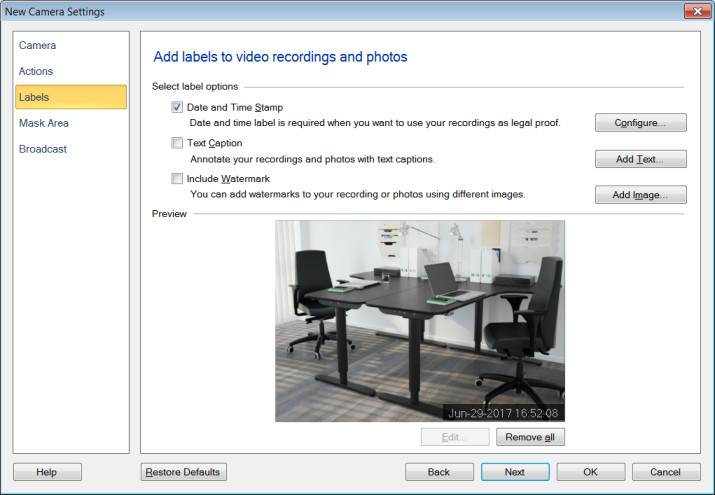
Para editar una etiqueta, seleccione la etiqueta respectiva y haga clic en Edición O haga clic derecho en la etiqueta seleccionada. Puede eliminar la etiqueta seleccionándola y presionando Eliminar En el teclado. Si desea eliminar todas las etiquetas, haga clic en Eliminar todo botón. También puede mover la etiqueta seleccionada y colocarla en el lugar deseado. Mueva la etiqueta seleccionada con las teclas de flecha del teclado.
Fecha y hora en grabaciones de vídeo y fotos
De forma predeterminada, WebCam Monitor agrega la fecha y hora actuales (basadas en el reloj del PC) a todas las grabaciones de vídeo y fotos. ESPACIODe forma predeterminada, se marcará la marca de fecha y hora. Al hacer clic Configurar, Se abrirá el siguiente cuadro de diálogo:
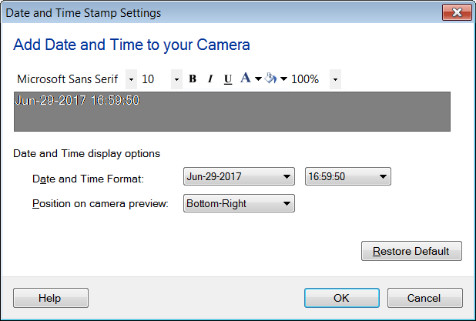
Usted puede elegir un estilo de fuente, un tamaño de fuente y un color de la fuente para la fecha y la hora, que le ayudarán a destacarse contra diversos fondos. Establezca el color de fondo y ajuste el nivel de transparencia para que el sello de fecha y hora esté bien visible. Hay opciones para el Fecha (05-01-2012, 05-Nov-2012, etc.) y Hora (Reloj de 12 horas o 24 horas) y Posición. De forma predeterminada, la fecha y la hora se mostrarán en la posición inferior derecha de la cámara.
Etiquetas de texto
Es posible que desee agregar información útil sobre sus grabaciones de vídeo y fotos. Puede agregar el nombre de la cámara o la ubicación de la cámara, utilizando el subtítulo de texto.
Para agregar el título de texto, haga clic en Agregar webcam >> Etiquetas >> Añadir texto.
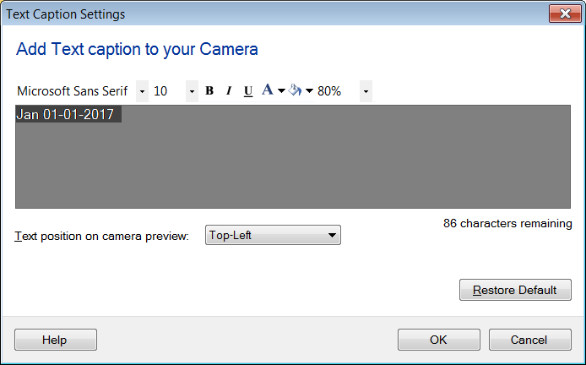
Utilice la barra de herramientas de formato de subtítulos de texto para cambiar el estilo de fuente, color de fuente, color de fondo y para ajustar la transparencia del color de fondo. Nota: Debajo de 60% de transparencia, el movimiento no se detectará detrás de la etiqueta de texto. A Posicionar el texto en la vista previa de la cámara, Puede seleccionar las posiciones predefinidas.
Adición de imagen de marca de agua
Agregar imagen de marca de agua ayuda a identificar al propietario. Puede marcar los videos y archivos de fotos con el logotipo de la empresa. Para añadir la imagen de marca de agua, haga clic en Añadir Webcam >> Etiquetas >> Añadir imagen.
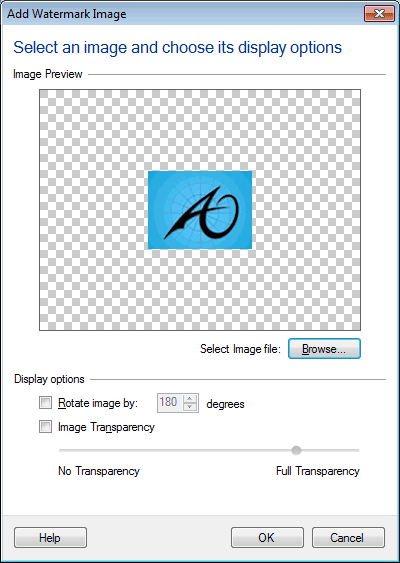
Para seleccionar un archivo de imagen, haga clic en Examinar botón. La imagen seleccionada se mostrará de vista previa zona.
Opciones de pantalla:
- Rotar imagen por N grados: Para ajustar la orientación de la imagen de marca de agua, seleccione Rotar imagen por N grados Y especificar el ángulo de rotación.
- Transparencia de la imagen: La transparencia de la imagen le ayuda a ajustar la visibilidad de los objetos subyacentes. Puede ajustar la transparencia de la imagen arrastrando el control deslizante.
- Sin transparencia: La imagen subyacente será visible.
- Transparencia total: La imagen subyacente se oculta.
Nota: Por debajo del 60% de transparencia, el movimiento no se detectará detrás de la etiqueta de marca de agua.
|